VirtualBox 是一款開源虛擬軟體,VirtualBox 是由德國 Innotek 公司開發,由 Sun Microsystems 公司出品的軟體,在 Sun 被 Oracle 收購後正式更名成 Oracle VM VirtualBox。
Innotek 以 GNU General Public License (GPL) 釋出 VirtualBox,並提供二進制版本及 OSE 版本的代碼。
使用者可以在 VirtualBox 上安裝並且執行 Solaris、Windows、Dos、Linux、OS/2 Warp、BSD 等..系統作為客戶端操作系統。
以上是 VirtualBox 簡短介紹,要說的重點是如何安裝 CentOS 6.3。
說明:
1. CentOS 6.3 系統映像檔有兩個,安裝系統只用到第一個映像檔,即 CentOS-6.3-i386-bin-DVD1.iso(32bit) 或 CentOS-6.3-x86_64-bin-DVD1.iso(64bit),第二個映像檔是系統軟體安裝包。
2. 安裝 CentOS 6.3 系統,電腦內建記憶體必須等於或大於 628 MB (最小內建 628M),才能啟動圖形安裝模式。
安裝模式
1. CentOS 6.3 文字安裝模式不支援自訂義分區,建議使用圖形安裝模式安裝。
2. CentOS 6.3 的系統安裝方式分為:圖形安裝模式和文字安裝模式。
3. CentOS 6.3 的系統執行方式分為:帶圖形介面,可以用滑鼠操作的圖形化方式和不帶圖形介面,直接用命令操作的文字方式(具體的系統執行方式,可以在系統安裝的過程自訂義選擇)。
Step one:新增 > 建立虛擬機器。

Step two:一般建議的記憶體大小為 512 MB,但如安裝模式為圖形介面,那麼記憶體必須大於 628 MB。
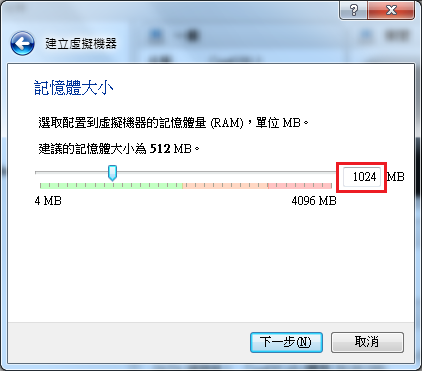
Step three:選擇 > 立即建立虛擬硬碟。
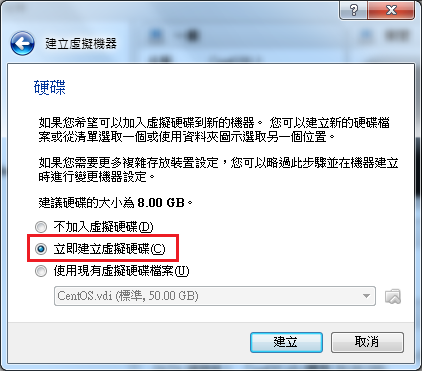
Step four:這裡選擇 VDI。
P.S 補充說明:
1. VDI VirtualBox 格式。
2. VHD 支援 Windows7 旗艦版下打開無需工具。
3. VMDK 支援 VMare(VM) 虛擬機的格式。

Step five:選擇 > 固定大小。

Step six:調整硬碟大小。

Step seven:選取剛建立的系統名稱。

Step eight:點選 > 設定值。
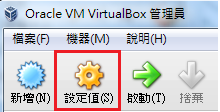
Step nine:設定系統安裝檔的映象檔。
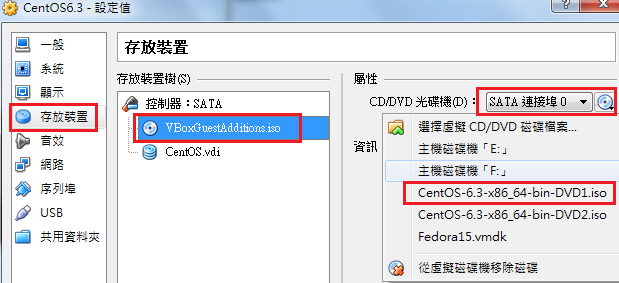
Step ten:開始安裝。




 留言列表
留言列表

